win10的输入法不见了怎么办 Windows10输入法不见了怎么找回
更新时间:2023-12-23 09:42:52作者:yang
在使用Windows10时,有时候我们会遇到输入法不见的情况,这让我们感到困扰,输入法在我们日常的电脑操作中扮演着重要的角色,因此当它突然不见时,我们需要采取一些措施来找回它。幸运的是解决这个问题并不难,只需要一些简单的步骤,我们就能够重新找回我们熟悉的输入法。在本文中我们将介绍一些解决Windows10输入法不见的方法,帮助大家迅速恢复正常的输入环境。
具体方法:
1.鼠标右键单击电脑左下角的开始按钮,点击小齿轮按钮。进入设置页面,在设置页面点击时间和语言选项。
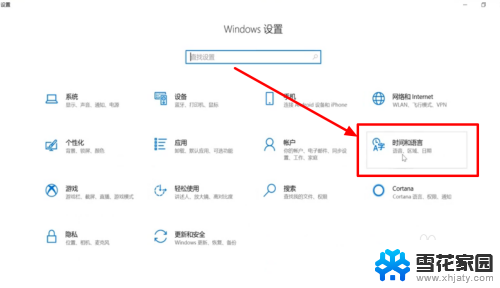
2.进入时间和语言页面内,在左边找到语言选项,点击语言。
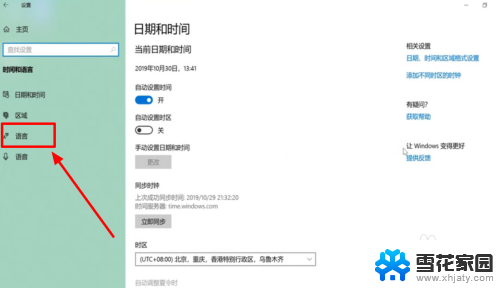
3.然后再页面的右上角,找到拼写、键入和键盘设置选项,点击拼写、键入和键盘设置。
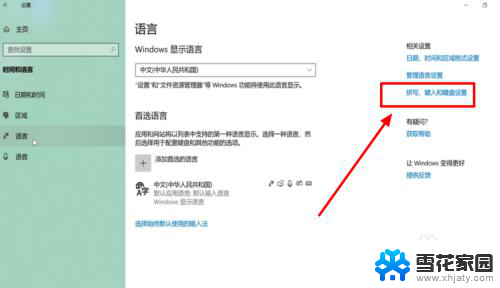
4.进入新页面之后,在最下方找到高级键盘设置选项,点击高级键盘设置。
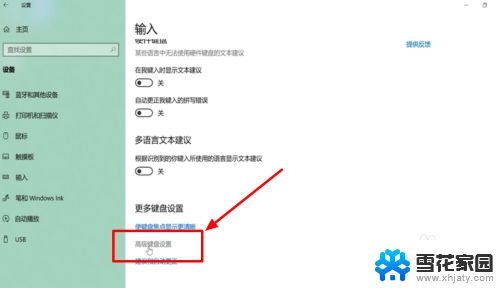
5.在高级键盘设置页面,找到使用桌面语言栏(如果可用)选项。在前面的小方框内打上勾。
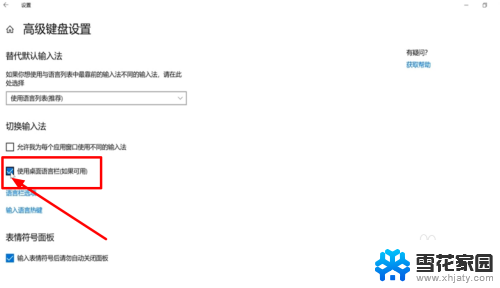
6.也可以右键点击最下方的通知栏,点击属性。在任务栏选项点击自定义,然后点击启用或关闭系统图标,然后将输入指示启用即可。
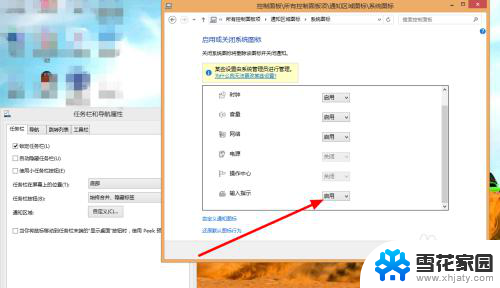
以上是关于win10输入法不见了的解决方法,按照这些步骤进行操作,需要的用户就可以轻松解决问题了,希望这些内容对大家有所帮助。
win10的输入法不见了怎么办 Windows10输入法不见了怎么找回相关教程
-
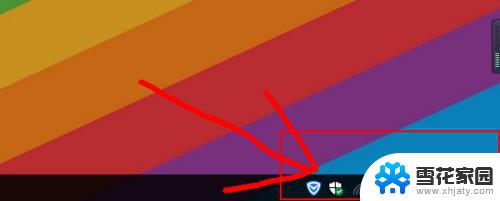 windows10任务栏蓝牙不见了怎么办 Win10蓝牙图标不见了怎么找回
windows10任务栏蓝牙不见了怎么办 Win10蓝牙图标不见了怎么找回2023-10-06
-
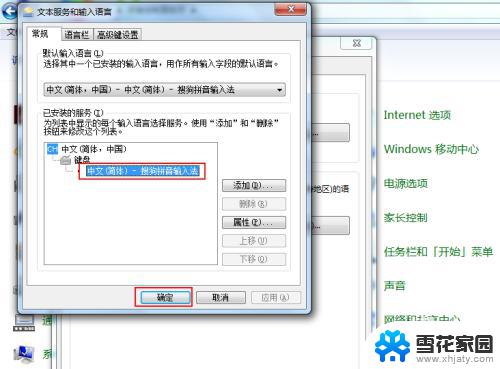 电脑怎么调打字输入法 Win10输入法切换不了
电脑怎么调打字输入法 Win10输入法切换不了2024-04-06
-
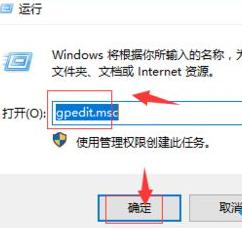 win10找不到系统盘 Win10系统d盘不见了怎么找回
win10找不到系统盘 Win10系统d盘不见了怎么找回2023-09-14
-
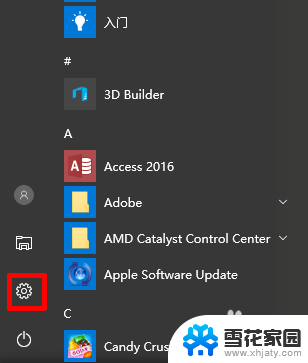 笔记本右下角的蓝牙图标不见了 Win10系统蓝牙图标不见了怎么找回
笔记本右下角的蓝牙图标不见了 Win10系统蓝牙图标不见了怎么找回2023-12-09
- win10桌面下面不见了 win10电脑桌面底部任务栏不见了怎么办
- win10键盘锁住了打不了字 键盘锁住了不能输入怎么办
- 电脑输入变成繁体字了怎么变回去 Windows10自带输入法变成繁体怎么切换回简体
- 电脑微软输入法输入不了中文 win10微软输入法无法打出汉字
- 为什么电脑找不到控制面板 win10控制面板不见了怎么办
- 电脑是中文输入法但打不出汉字 win10微软输入法无法输入汉字的解决办法
- 默认浏览器如何设置 win10如何设置默认浏览器为火狐
- 电脑怎么查开机自动启动程序 如何关闭win10开机自动启动的程序
- 新电脑字体怎么调小 win10字体大小设置教程
- 为什么电脑打字不显示 Win10微软拼音输入法候选字显示问题
- windows10中英文切换 win10中英文输入法切换的方法
- 清除右键菜单 win10怎么清除右键菜单多余的选项
win10系统教程推荐
- 1 默认浏览器如何设置 win10如何设置默认浏览器为火狐
- 2 为什么电脑打字不显示 Win10微软拼音输入法候选字显示问题
- 3 windows10中英文切换 win10中英文输入法切换的方法
- 4 microsoft edge 如何卸载 Win10如何卸载edge浏览器
- 5 电脑截屏快捷键ctrl+alt+s保存到哪里了 Win10截图保存在哪里
- 6 怎样重置c盘 win10初始化重置c盘需要备份哪些文件
- 7 win10电脑怎么改账户名 win10账户名称如何更改
- 8 电脑上怎么改时间 win10系统怎样更改电脑的日期和时间
- 9 笔记本电脑如何合上后不关闭屏幕 win10合上笔记本不关闭屏幕设置方法
- 10 电脑的激活日期怎么查 怎样查看win10系统激活的具体时间